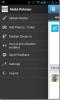Schemalägg krypterade säkerhetskopior på Android och spara till Dropbox med truBackup
En snabb säkerhetskopiering av data kan spara dig mycket krångel. Android-användare har länge använt NANDROID-säkerhetskopior för att göra en dito kopia av telefonens system och datalagring till enhetens interna eller externa sd-kort. Dessa säkerhetskopior visar sig vara mycket användbara om du behöver återgå till din telefons tidigare fungerande tillstånd, särskilt om något går fel. NANDROID-säkerhetskopior låter dig dock inte lagra separata kopior av varje kategori av objekt, vilket innebär att du inte specifikt kan säkerhetskopiera eller återställa endast dina SMS, foton eller applikationer separat. Det finns många lösningar för detta, Titanium Backup är den mest kända, och truBackup är den senaste som du kanske vill prova. Denna Android-app fungerar perfekt som annonserat och låter dig skapa så många säkerhetskopior du vill, så att du bara kan säkerhetskopiera den typ av filer du vill ha, vare sig det är kontakter, SMS, appar eller mediefiler. Förutom att låta dig lagra säkerhetskopior på intern/extern lagring, kan appen spara filer direkt till ditt Dropbox-konto också.
truBackup är ganska snabb på att skapa säkerhetskopior och låter dig återställa dem också med några snabba tryck. Appen skapar inkrementella säkerhetskopior och erbjuder också ett sätt att schemalägga dina säkerhetskopieringsuppgifter.
Gränssnittet är ganska snyggt designat. Huvudskärmen ger tillgång till avsnitten Säkerhetskopiering, Återställning, Schema och Mina enheter. Under den första körningen frågar appen dig var du vill lagra din säkerhetskopia. Om du väljer Dropbox måste du sedan logga in på ditt Dropbox-konto från appen och ge truBackup de nödvändiga behörigheterna.


truBackup kan säkerhetskopiera flera olika typer av innehåll från din enhet inklusive kontakter, SMS, appar, foton, videor och musik. Markera helt enkelt de saker du behöver för att säkerhetskopiera, tryck på knappen "Säkerhetskopiera nu" och låt truBackup göra resten.


truBackup visar förloppet för den pågående säkerhetskopieringsuppgiften, tillsammans med meddelanden när uppgiften har startat och när den är klar. Du kan också granska enhetens säkerhetskopieringsstatus och historik genom att trycka på knappen "Visa status" längst ned på appens huvudskärm.


Säkerhetskopierade filer krypteras automatiskt med AES 256-bitars kryptering som ger ett starkt skydd mot datastöld. Vill du återställa dina filer? Tryck bara på "Återställ", välj innehållet som du vill återställa och lämna resten till truBackup.
truBackup låter dig också automatisera hela säkerhetskopieringsprocessen med hjälp av Schedule-funktionen. Du får välja innehållet som ska inkluderas i de schemalagda säkerhetskopieringarna precis som en vanlig säkerhetskopiering, och välja frekvens för säkerhetskopieringar från daglig, veckovis eller månadsvis, tillsammans med att ange en tid för det.


Avsnittet "Mina enheter" visar dig alla enheter du har anslutit till samma Dropbox-konto och vad som säkerhetskopieras på var och en av dem. Om du har flera enheter anslutna kan du också återställa data som säkerhetskopierats från en till en annan genom att trycka på enhetens ikon och välja den data som du vill återställa.


Om du inte vill belasta din månatliga mobildatagräns för säkerhetskopiering till Dropbox, kan du markera alternativet "Säkerhetskopiera endast via wi-fi" under appens inställningar. Du hittar några fler inställningar där också, inklusive att växla säkerhetskopior i roamingläge och slå på eller av appens aviseringar. Du kan också ändra ditt backuplagringsmedium om du vill byta från Dropbox till internt/externt sd-kort eller vice versa.
Det hade varit trevligt om appen också kunde säkerhetskopiera dina samtalsloggar, systeminställningar och alla apprelaterade inställningar och data, även om vi kan hoppas att utvecklaren lägger till dessa funktioner i framtiden, åtminstone för användare av rooted enheter. truBackup ger sin premiumversion gratis som ett lanseringserbjudande, så du kanske vill ta tag i affären så fort du kan. Appen kan laddas ner från Google Play Butik via länken nedan.
Ladda ner truBackup för Android
Haroon Q. Raja bidragit till detta inlägg.
Sök
Nya Inlägg
Atrium är en snabbare, lätt Facebook-app för Android
Den officiella Facebook Android-appen kan äntligen ha blivit införd...
Batterijämförelse: Justera din Android: s batteri relativt andra
Begränsad, dålig eller snabbt blekande batteritid är en av de mest ...
SurDoc Cloud Backup erbjuder 100 GB gratis lagring med fokus på integritet
En annan dag, en annan molnlagringstjänst, eller så verkar det vara...